
|
|
Canopus Edius Pro에서 편집. 모두에게 알려진 비밀
Canopus Edius Pro(canopuscorp.ru)를 선택한 이유는 무엇입니까? 예를 들어 Adobe Premiere Pro 또는 Ulead MediaStudio Pro만큼 아마추어 편집자 사이에서는 널리 사용되지 않습니다. 사실 이 프로그램은 실제로 실시간으로 생성할 수 있는 몇 안 되는 프로그램 중 하나이며, 동시에 (가장 중요한 것은) 엄청난 양의 RAM과 높은 프로세서 어레이를 갖춘 듀얼 프로세서 스테이션이 필요하지 않습니다. 속도 디스크. 물론 위의 예에는 약간의 과장이 있지만 일반 가정 사용자에게는 아무런 차이가 없습니다. 그는 여전히 두세 가지 효과나 전환이 중첩된 클립을 볼 수 있을 만큼 충분한 전력 수준의 컴퓨터를 구입하지 않을 것입니다. 대부분의 비디오 편집기에서 실시간으로 표시됩니다. 문제의 프로그램은 Pentium III 800MHz 프로세서와 256MB RAM을 갖춘 컴퓨터에서 실행될 수 있습니다. 예, 저자가 기업 행사에 대한 단편 영화를 편집한 적이 한 번 이상 있었고 지금도 있는 것은 이 "공룡"이었습니다. 이러한 시스템의 하드 드라이브가 정기적으로 조각 모음을 수행하고 작동 중에 불필요한 프로세스가 메모리에서 언로드되면 엠보싱 및 흐림 효과가 적용된 클립을 실시간으로 볼 수 있습니다. 컴퓨터에 1.5년 된 "최신" 버전의 Adobe Premiere Pro XNUMX를 설치하여 이를 달성해 보십시오! 이 메모를 변명에서 행동으로 옮겨 보겠습니다. 이 글은 이미 Edius Pro를 사용해본 경험이 있는 분들을 대상으로 작성되었습니다. 이 프로그램에 대해 처음 듣는 경우, 이에 대한 정보를 찾아보고 직접 연습해 보시기를 적극 권장합니다. 기사에서카노푸스 에디우스 프로. 사용 설명서 이 프로그램에 대한 리뷰가 출판되었습니다. 그것을 읽고 약간의 독창성을 보여준 후에는 작업할 수 있습니다. 홈 비디오 편집자의 가장 일반적인 관심사는 무엇입니까? 단순 절단/접착? 당연히 아니지. 거의 모든 작업을 수행할 수 있는 프로그램에서 이러한 기본 작업을 수행하는 것은 아무리 말해도 무식한 것입니다. 절단/접착이 어려운 경우 어떻게 해야 합니까? 즉, 여러 대의 카메라로 동시에 촬영한 자료를 편집하는 것입니다. 언뜻 보기에는 어려운 작업이지만 Final Cut Pro 또는 수백 달러에 달하는 멀티캠 편집 플러그인과 같은 전문 패키지에서만 가능합니다. 필터 작업 속도라는 Edius Pro의 주요 장점을 활용하고 두 대의 비디오 카메라에서 가져온 자료 편집의 예를 고려해 보겠습니다. "멀티캠"과 자랑스러운 비디오 처리 속도 사이에 어떤 연관성이 있을 수 있는지 잠시 후에 살펴보겠습니다. 두 개의 VA 트랙을 포함해야 하는 새 프로젝트를 만듭니다. 캡처를 시작합니다. 우리의 경우 이전에는 모든 기준에 따라 클립으로 자동 분할을 비활성화한 상태에서 각 카메라(카세트)에서 하나씩 수행해야 합니다. 간단히 말해서 해당 프로그램 설정 필드의 모든 상자를 선택 취소하십시오. 물론 우리는 두 카메라맨이 동시에 촬영을 시작했고, 중단 없이 촬영을 계속했다는 뜻이다.
캡처 후 비디오 파일은 프로젝트의 "돼지 저금통"에 들어가게 되며, 그렇지 않으면 Bin에 저장됩니다. 미리 여러 개의 폴더를 만들고 프로젝트에 참여할 준비가 된 파일을 정렬하는 것이 좋습니다.
한 카메라에서 캡처한 비디오를 첫 번째 트랙으로 드래그하고, 다른 카메라에서 두 번째 트랙으로 드래그해 보겠습니다. 이제 가장 중요한 작업은 두 클립을 시간에 맞게 동기화하는 것입니다. 왜냐하면 운영자가 동일한 순간에 녹화를 시작할 수 없기 때문입니다. 동기화하는 가장 쉬운 방법은 소리를 사용하는 것입니다. 두 카메라에서 동시에 녹음된 충분히 선명한 사운드는 우리에게 지침이 될 것입니다. 그러나 먼저, Edius는 기본적으로 오디오 트랙을 데시벨로 표시하고 이러한 디스플레이를 사용하면 아무리 노력해도 시각적으로 눈에 띄는 변화를 찾을 수 없기 때문에 타임라인에서 오디오 트랙 표시를 완벽하게 만드는 것이 필요합니다. 레벨. 프로그램 설정을 열고 파형 필드에서 선형(%)을 선택합니다. 이제 오디오 피크가 오디오 트랙에 뚜렷한 버스트로 나타납니다.
트랙 이름 아래의 삼각형을 클릭하여 오디오 트랙을 확장합니다. 짧은 분석 후에 소리가 파동으로 표시됩니다. 타임라인의 트랙을 축소하거나 확대하여 이 오디오 스트림에서 가장 높은 피크를 시각적으로 식별합니다. 이제 당신이 찾은 것을 들어보세요. 듣는 동안 두 번째 트랙의 사운드가 첫 번째 트랙과 얽히는 것을 방지하려면 오디오 음소거 버튼을 눌러 끄십시오.
적합한 사운드 버스트를 찾으면 두 번째 카메라의 클립에서 동일한 사운드를 찾아보세요. 그런 다음 클립 중 하나를 마우스로 왼쪽/오른쪽으로 움직여 서로의 위에 정렬하세요.
사진에서 볼 수 있듯이 오디오 소스는 SONY 카메라에 더 가까웠지만 JVC는 클립을 동기화할 수 있을 만큼 충분히 포착했습니다. 이제 두 카메라의 비디오가 주변 오디오와 정확하게 일치하도록 배치되었으므로 두 카메라의 클립을 동시에 볼 수 있는지 확인하겠습니다. 결국, 두 대 이상의 카메라에서 촬영한 자료를 편집하는 목적은 무엇입니까? 첫 번째 카메라에서 불필요한 조각을 잘라내고(운영자는 비틀거리며 손이 떨림) 필요한 부분은 남겨 둡니다(두 번째 운영자는 드문 장면을 포착했고 그의 동료는 자신의 신발 발가락에 렌즈를 묻었습니다). 따라서 두 운영자가 별도로 본 내용을 실시간으로 확인해야 합니다. 시작하자. 효과 패널의 키어 섹션에서 그림 속 그림 항목을 찾습니다.
마우스로 잡고 첫 번째 클립의 전환 트랙으로 드래그한 다음 마우스 버튼을 놓습니다.
영상창에서는 사진이 작아지고 위쪽, 왼쪽으로 이동했습니다. 이 상황이 만족스럽지 않습니다. PiP의 설정을 변경해 보겠습니다. 트랙 정보 창에 같은 이름의 항목이 나타났습니다. 해당 항목을 두 번 클릭하면 효과 설정 창이 열립니다.
이 프로그램에서 각 효과는 완전한 사용자 정의 가능성과 유연성뿐만 아니라 거의 모든 모듈이 다른 모듈과 다른 자체 설정 인터페이스를 가지고 있기 때문에 고유한 방식으로 고유하다는 점에 유의해야 합니다. 따라서 한 효과에 대한 설정은 셔틀 제어판과 비슷하지만 다른 효과에 대한 설정은 단일 슬라이더가 있는 빈약한 창으로 축소되어도 놀라지 마십시오. 모듈의 기능은 무엇이며 해당 컨트롤의 구현도 마찬가지입니다. 하지만 PiP 설정으로 돌아가 보겠습니다.
위치, 크기라는 탭 하나만 필요합니다. 여기에서 우리에게 편리한 방식으로 이미지를 배치할 것입니다. 다른 탭을 탐색할 수 있지만 변경할 필요는 없습니다. 그림에 보이는 값을 위치 창에 입력하고 효과 속성 창을 닫습니다. PiP를 두 번째 클립의 전환 트랙으로 드래그하는 동일한 방법을 반복합니다. 기억할 사항: 효과 창뿐만 아니라 선택한 클립의 정보 창에서도 효과를 트랙으로 드래그할 수 있습니다. 이 경우 효과에는 기본적으로 프로그램에서 설정하지 않은 설정(일반적으로 대부분의 경우 적합하지 않음)이 포함되지만 이미 작업한 설정이 포함됩니다. 따라서 첫 번째 트랙의 속성 창에서 방금 구성한 Picture in Picture 효과를 두 번째 트랙의 전환 트랙으로 자유롭게 드래그하고 설정을 입력하세요(트랙 정보 창은 선택한 경우에만 업데이트된다는 점을 잊지 마세요). 원하는 클립 또는 타임라인의 해당 트랙 중 하나).
그림과 같이 값을 변경하면 두 카메라의 영상이 나란히 나타납니다. 이제 이러한 방식으로 편집이 두 대의 카메라뿐만 아니라 모니터와 프로세서 성능만큼 많은 카메라에서 수행될 수 있다는 것을 이해하게 되었습니다. 하지만 지금까지 우리가 한 모든 일은 실제 설치를 위한 준비일 뿐입니다. 다행히도 준비가 철저할수록 나중에 작업하기가 더 쉬워집니다. PiP 속성 창을 닫고 재생을 시작하세요. 한 번에 두 사진에 집중하고 한 카메라에서 다른 카메라로 전환하려는 위치에서 V 키를 눌러 타임 라인에 표시를 설정합니다.
자료에 빠른 반응이 필요하지 않은 경우 마우스 가운데 버튼으로 타임라인을 클릭하고 휠을 필요한 횟수만큼 아래로 돌려 빠른 재생을 시작할 수 있습니다. 그런데 동기식으로 촬영하는 카메라가 근처에 있으면 흥미로운 트릭을 수행할 수 있습니다. 각 트랙의 사운드 밸런스를 변경하면 촬영이 진행된 장소에서 존재감의 음향 효과를 얻을 수 있습니다. 마치 두 개의 마이크가 갑자기 어느 정도 떨어져 있는 것 같았습니다. 레이블 정렬이 완료되면 각 클립의 정보 창으로 이동하여 PiP를 강조 표시하고 자유롭게 삭제하세요. 그는 자신의 일을 했습니다. 동시에 마우스를 몸에서 멀리 옮기면 가까운 시일 내에 필요하지 않을 것입니다. 그건 그렇고, Canopus Edius Pro를 안팎으로 아는 전문가는 설치 중에 마우스를 집어 들면 가장 예외적인 경우에만 그렇게 합니다. 왜냐하면 이것은 그들이 말하는 대로 "맞춤형" 프로그램이기 때문입니다. 키보드와 "셔틀"이라는 장치를 사용하여 작업합니다(게임에서 조이스틱, 게임 패드 및 스티어링 휠을 사용하는 것처럼 전문 프로그램에서 특수 장치를 사용할 수 있음). 필요한 단축키를 미리 인쇄해 두셨기를 바랍니다. 그렇지 않은 경우 프로그램 설정을 다시 열고 지금 필요한 조합, 즉 다음 표시로 이동(SHIFT+PgDn)하고 선택한 클립 자르기(CtrL+D)를 기억해야 합니다. 그다지 편리하지는 않죠? 이제 우리에게 적합한 항목으로 다시 할당해 보겠습니다. S 키를 눌러 다음 표시로 이동하고, D 키를 눌러 클립을 자르면 언제든지 기본 설정으로 돌아갈 수 있습니다. 다음으로는 두 손가락으로 빠르게 작업하면 됩니다. 화면을 볼 필요도 없고 실수하는 것도 불가능합니다. 실행하기 전에 최상위 트랙을 선택하는 것을 잊지 마세요. 왜냐하면 그것이 우리가 잘라낼 것이기 때문입니다. 자르기가 끝나면 창작물을 감상하고 상단 트랙에서 마우스로 섹션을 선택하고(다시 필요함) Ctrl 키를 누른 채 섹션 위로 점프하세요. 주의하세요. 선택한 섹션은 이후에 영화에 포함되며, 선택하지 않은 섹션은 삭제됩니다. 모든 세그먼트를 선택한 후 타임라인이 Powerwrite 모드인지 확인하세요.
확실하다면 선택한 세그먼트 중 하나를 마우스로 클릭하고 전체 시리즈를 아래로 낮추어 하단 트랙을 차단하세요.
순차적으로 배치된 클립으로 구성된 "아코디언"처럼 보여야 합니다.
이제 마우스로 위쪽 세그먼트를 모두 선택하고 삭제합니다. 이상으로 설치가 완료되었습니다. 축하합니다! 그런데 이게 뭐죠? 당신은 뭔가 불만족 스럽습니까? 추측해 보겠습니다. 엉덩이 전환이 마음에 들지 않으시죠? 물론 화재현장을 취재하는 것은 아닙니다. 다음과 같은 조건에서만 전환을 삽입하기로 결정되었습니다. 미친 마우스 움직임이 없고 클립이 서로 겹쳐지지 않습니다. 먼저 모든 세그먼트 사이에 삽입될 전환을 할당해 보겠습니다. 효과 창에서 전환 목록을 확장하고 적절한 항목을 선택합니다. 이 작업은 타임라인에서 다양한 전환 동작을 시도해 볼 수 있습니다. 이제 선택한 전환을 마우스 오른쪽 버튼으로 클릭하고 상황에 맞는 메뉴에서 기본 효과로 설정을 선택하세요.
이 전환이 기본적으로 설정된 후에 해당 아이콘은 파란색 문자 D로 표시됩니다. 남은 것은 타임라인의 시작 부분으로 이동하여 할당된 키 S(다음 마크로 이동)와 Ctrl을 연속적으로 누르는 것뿐입니다. + P(커서 위치에 전환 삽입). 명심하십시오: 기본 전환은 2초 동안 지속되며 이것이 충분하지 않은 경우 Alt+3(4, 5, XNUMX - 숫자는 필요한 초 수를 의미)와 같은 다른 조합을 사용할 수 있습니다. 전체 영화에서 하나의 전환만 사용된다는 사실이 만족스럽지 않은 경우 다음을 수행할 수 있습니다. 선택한 영역에만 할당된 전환을 삽입한 다음 기본적으로 다른 전환을 할당하고 추가 작업을 수행할 수 있습니다. 사운드에 대해 몇 마디 말해야 합니다. 결국 한 카메라의 사운드 섹션이 이제 두 번째 카메라의 사운드와 혼합됩니다. 사운드 레벨에 예상치 못한 갑작스러운 변화가 있습니까? 비디오 전환과 함께 기본적으로 프로그램에 의해 할당된 오디오 전환이 클립의 교차점에 자동으로 삽입되었기 때문에 작동하지 않습니다. 짐작하셨겠지만, 자신에게 맞는 것으로 변경할 수도 있습니다.
영화는 거의 준비가 되었지만 아직 뭔가가 부족합니다. 아마도 크레딧일까요? 타이틀 추가 버튼을 누르면 자동으로 호출되는 퀵 타이틀러 타이틀러는 타이틀 제작에 적합합니다.
타이틀은 타임라인에서 문자 T로 표시된 특수 타이틀 트랙뿐만 아니라 편리한 모든 트랙에 삽입할 수 있습니다. 효과를 조금 가지고 놀아 봅시다. 예를 들어, 푸른 하늘을 배경으로 한 건물 사진의 스타일을 지정해 보겠습니다.
동시에 우리는 하늘의 그늘 자체를 더욱 맛있게 만들 것입니다. 이를 달성하는 가장 쉬운 방법(가장 중요하고 가장 빠른 방법)은 색차 필터를 사용하는 것입니다. 이 필터 아이콘을 원하는 클립으로 드래그하고 효과 속성을 엽니다.
십자형 모양의 마우스 커서를 하늘의 가장 푸른 부분 위로 이동하고 한 번 클릭하세요. 따라서 추가 작업의 시작점이 될 색상을 기억하도록 필터를 주문했습니다. 이 색상은 변경될 수 있으며, Edius에서 사용할 수 있는 모든 효과를 이 색상이 있는 영역에 적용할 수 있습니다. 이 색상 밖의 영역에도 동일한 작업을 수행할 수 있습니다. 내부 필터라는 드롭다운 목록은 지정된 파란색 작업을 담당합니다. 색상 균형 필터를 선택하고 목록 오른쪽에 있는 설정 버튼(1)을 클릭합니다. 색상 균형 효과 설정 창이 열립니다. Chroma 값을 최대값으로 설정하고 창을 닫습니다.
벌써 하늘이 얼마나 밝아졌는지 알 수 있습니다. 이제 나머지 영역을 "처리"해야 합니다. 외부 필터 드롭다운 목록은 선택한 색상 외부 영역 작업을 담당합니다(이 경우 기억하는 것처럼 이 색상은 파란색임). 그 안에 있는 Pencil Sketch 필터를 선택하고 설정(3)을 클릭합니다. 변경 사항이 비디오 보기 창에 즉시 표시되므로 자신에게 적합한 값을 설정하십시오.
결과는 무엇입니까? 물론 이것은 필터 중 하나를 사용한 작업의 예일 뿐이며 여기서 중요한 점은 사용자의 기능이 프로그램 기능에 의해 제한되지 않는다는 것입니다. 당신을 방해할 수 있는 것은 프로그램이 할 수 있는 방식이 아니라 당신이 원하는 방식으로 모든 것을 하는 습관이 부족하다는 것입니다.
타임라인에 있는 클립 중 하나만 작업을 수행했습니다. 이 작업에 약간의 시간을 할애하지만 여전히 그렇습니다. 매번 각 클립의 효과 설정을 조작해야 합니까? 당연히 아니지! 이미 구성된 효과를 할당하려는 클립을 타임라인에서 선택하고 해당 아이콘을 선택한 범위로 드래그하면 충분합니다. 마지막으로, 상대를 압도하는 Edius Pro의 주요 무기 중 하나인 지역 필터를 살펴보겠습니다. 이 모듈을 사용하면 이론적으로 엄청난 길이의 필터 체인을 구축하고 이를 하나의 클립에 적용하는 것이 가능해졌습니다. 그러나 요점을 살펴 보겠습니다. 우리의 임무: 지역 필터만 사용하여 사진의 색상을 수정하고(저조도에서 촬영됨) 프레임에 있는 모든 사람의 얼굴을 모자이크로 덮습니다.
영역 필터 아이콘을 처리하려는 클립으로 드래그하고 필터 속성을 엽니다. 상단에 비디오 창이 있는 상당히 큰 모듈이 표시됩니다. 이 창에서는 필터의 범위를 정의하는 점선 프레임의 위치와 크기를 구성할 수 있습니다. 이 프레임을 늘려 전체 화면을 채우거나 원하는 크기를 수동으로 설정하세요. 바로 아래에는 내부, 외부 및 이동 경로의 세 가지 탭이 있습니다. 첫 번째 탭에는 점선 프레임 내부 영역을 처리하는 필터가 구성되어 있고, 외부 탭은 외부 영역 처리를 담당하며, 이동 경로 탭에는 움직임과 크기를 애니메이션화할 수 있는 도구가 포함되어 있다고 추측하기 쉽습니다. 바로 이 프레임의.
불행하게도 현재 필터 설정의 결과는 위쪽 비디오 창에 표시되지 않고 프로그램 모니터 창에서만 볼 수 있습니다(전체 작동을 위해서는 두 개의 모니터가 필요함을 다시 한 번 강조합니다). 따라서 점선 프레임을 전체 창에 걸쳐 늘리려면 내부 탭의 드롭다운 목록에서 필터 결합 필터를 선택하세요. 우리는 전략을 사용했습니다. 하나의 필터 대신 한 번에 여러 지역에 필터를 공급했습니다. 이제 선택한 결합 필터(오른쪽의 설정 버튼) 설정으로 이동하여 XNUMX개의 드롭다운 목록에서 원하는 것을 선택하세요. 이 경우에는 그림에서 볼 수 있듯이 Color Balance와 XNUMX개의 Region 필터가 연속적으로 선택되었습니다. 그림의 색상을 변경하려면 첫 번째 필터가 필요합니다. 점선 프레임을 화면 전체에 걸쳐 늘렸으므로 XNUMX개의 필터가 모두 프레임의 전체 영역에 걸쳐 작동한다는 점을 기억하세요. 색상 균형 설정을 자세히 설명할 필요는 없습니다. 여러 슬라이더를 사용하면 비디오의 색상이나 대비를 쉽게 조정할 수 있습니다. XNUMX개의 지역 필터 각각에 대해서는 여기에도 복잡한 것이 없습니다. 첫 번째 필터의 점선 프레임을 시크릿이 필요한 얼굴 중 하나로 이동하고 내부 탭에서 모자이크 필터를 선택합니다. 두 번째 지역 설정으로 이동하여 두 번째 사람에게도 동일한 작업을 수행합니다. 질문: 프레임에 얼굴이 XNUMX개 이상 있으면 어떻게 해야 하나요? 당신은 답을 알고 있습니다. 결합 필터의 XNUMX개 라인 모두에서 동일한 결합 필터를 선택하는 것을 방해하는 것은 없으며 이제 그 라인에는 지역이 있습니다. 가장 중요한 것은 혼동하지 않는 것입니다. XNUMX분의 작업 결과가 그림에 나와 있습니다.
그런데 모자이크에서 일반 그림으로의 전환에서 이렇게 선명한 경계를 보고 싶지 않다면 Soft Edge 옵션을 선택하고 적절한 평활화 임계값(1~100)을 선택하여 이 경계를 부드럽게 할 수 있습니다. . 또한 여기에서 해당 확인란을 선택하면 직사각형 프레임을 타원으로 바꿀 수 있습니다.
그건 불운이에요. 촬영에 참석한 한 무자비한 참가자는 머리를 어색하게 움직이고... 시크릿을 잃어 모자이크 필터 범위를 벗어났습니다. 이 경우 지역 필터의 세 번째 탭인 이동 경로가 도움이 될 것입니다.
면을 따라 프레임을 이동하거나 크기를 변경하고 추가 버튼을 누르면 프레임의 매개변수가 키 프레임에 기록됩니다. 이제부터는 한 키에서 다른 키로 선형적으로 변경되며 프레임은 결과적으로 포함된 모자이크 효과)가 설정한 궤적을 따라 이동합니다. 요약해보자. Picture in Picture 필터의 작동에 대해 알아보고 색상 영역 및 지역 필터를 관리하는 방법을 배웠습니다. Edius Pro를 조금만 연습해도 누구에게도 알려지지 않은 기술을 배울 수 있다는 것은 의심의 여지가 없습니다. 왜냐하면 이 프로그램의 원래 접근 방식을 사용하면 동일한 작업을 완전히 다른 방식으로 수행할 수 있기 때문입니다. 그리고 자신에게 유용하고 필요하며 독창적인 것을 발견했다면 동료들과 꼭 공유하세요. 간행물: ixbt.com
터치 에뮬레이션을 위한 인조 가죽
15.04.2024 펫구구 글로벌 고양이 모래
15.04.2024 배려심 많은 남자의 매력
14.04.2024
▪ 에스키모는 눈에 대해 얼마나 많은 단어를 가지고 있습니까? 자세한 답변 ▪ Aerosleigh Prostor 기사. 개인 수송 ▪ 기사 전원 공급 장치 과부하 부저. 무선 전자 및 전기 공학 백과사전
홈페이지 | 도서관 | 조항 | 사이트 맵 | 사이트 리뷰 www.diagram.com.ua |






 Arabic
Arabic Bengali
Bengali Chinese
Chinese English
English French
French German
German Hebrew
Hebrew Hindi
Hindi Italian
Italian Japanese
Japanese Korean
Korean Malay
Malay Polish
Polish Portuguese
Portuguese Spanish
Spanish Turkish
Turkish Ukrainian
Ukrainian Vietnamese
Vietnamese

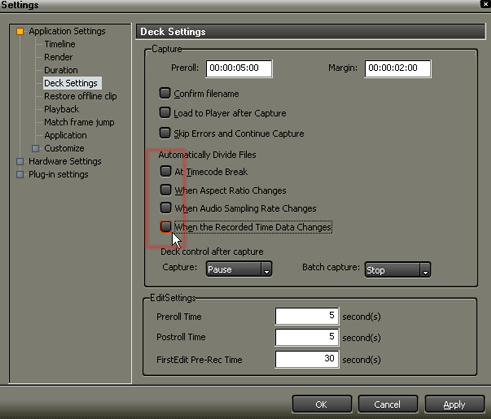

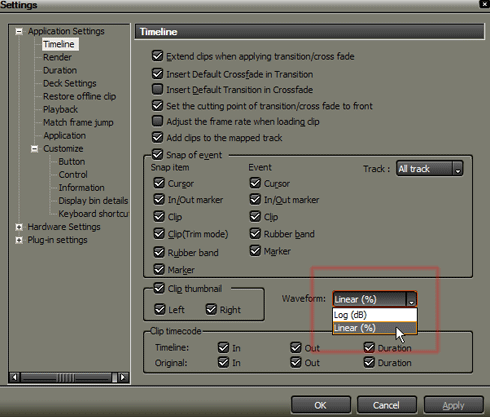

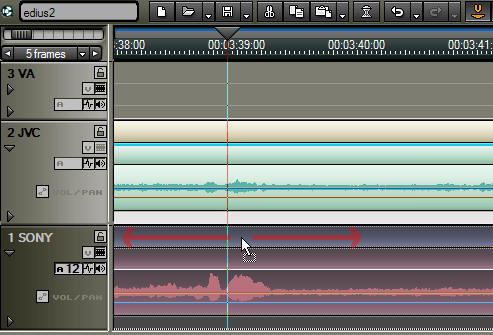



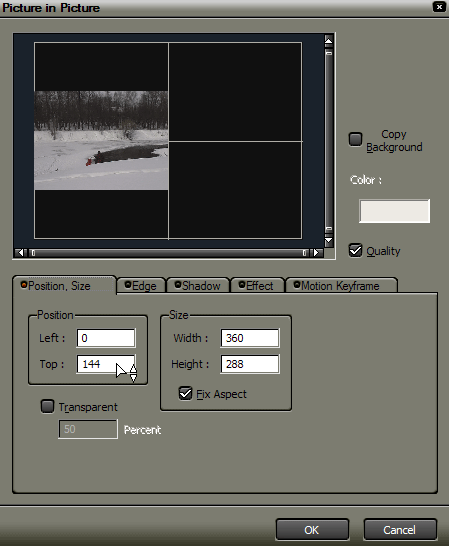
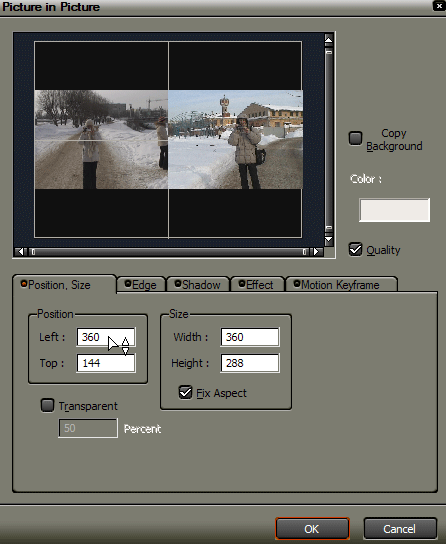

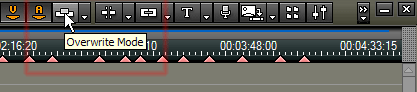
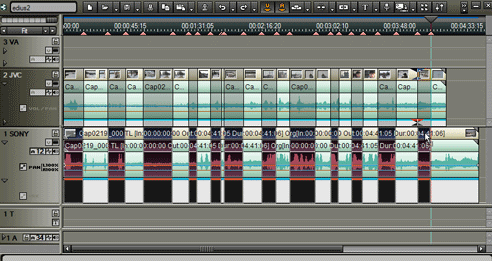


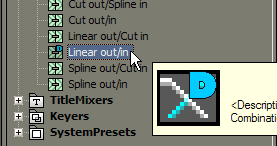
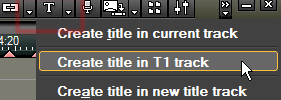
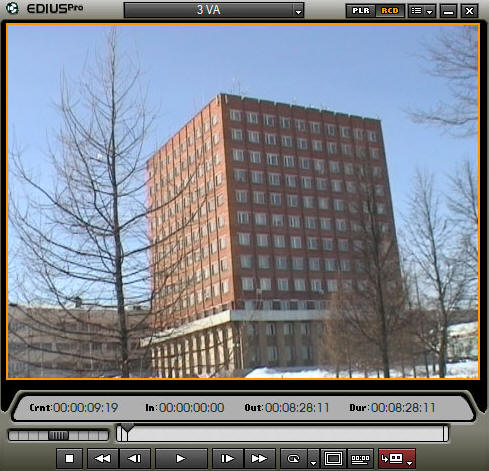




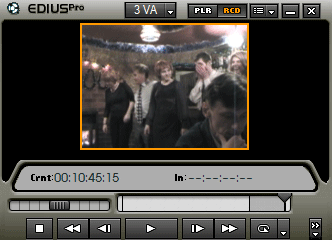
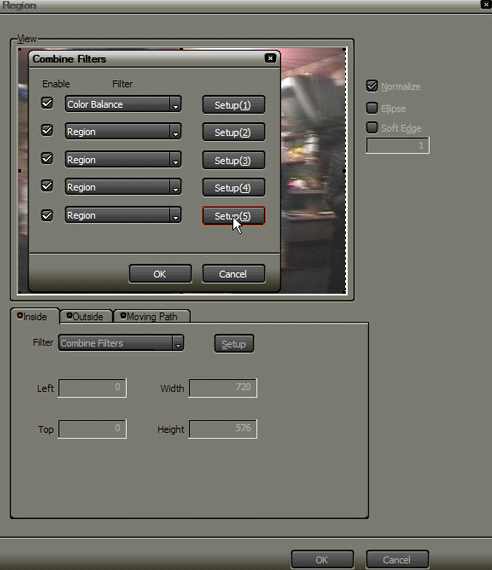
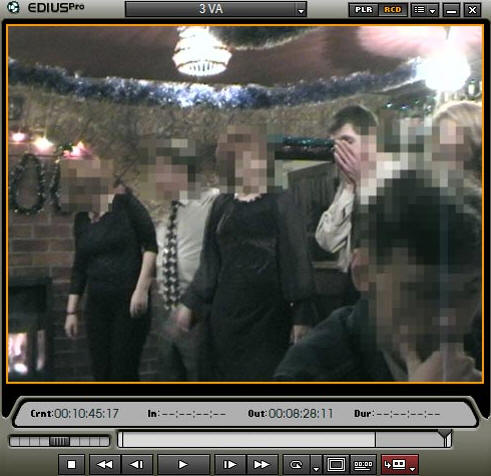
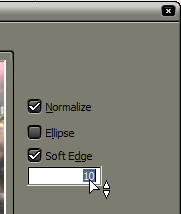
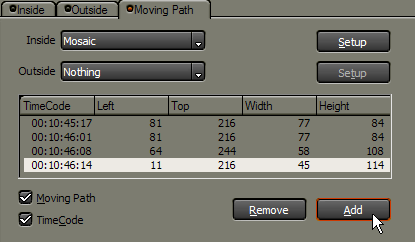
 다른 기사 보기 섹션
다른 기사 보기 섹션 